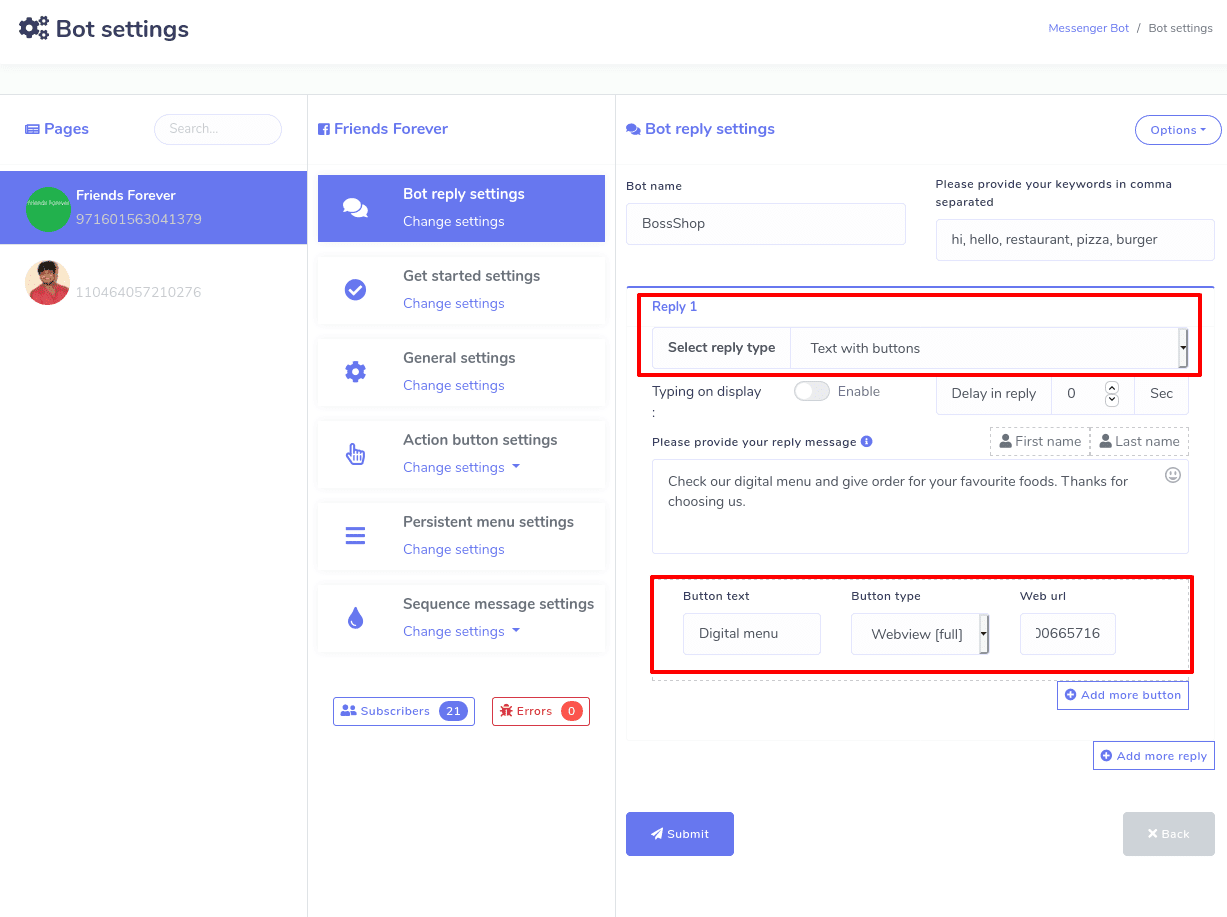المتجر الإلكتروني
التجارة الإلكترونية
يعد متجر التجارة الإلكترونية ميزة خاصة لبرنامج توكي بوت، أفضل برنامج تسويق في العالم. باستخدام هذه الميزة، يمكنك إنشاء مطعم افتراضي سيتم فتحه داخل الفيسبوك ماسنجر وعلى المتصفح.
بعد إنشاء مطعمك الافتراضي مباشرة، سيوفر لك رمزي رمز الاستجابة السريعة - رمز ماسنجر رمز الاستجابة السريعة ورمز الاستجابة السريعة للمتصفح. عليك فقط توفير رموز رمز الاستجابة السريعة لعملائك. تمامًا كما يقوم عملاؤك بمسح رمز الاستجابة السريعة لبرنامج ماسنجر، سيتم فتح متجرك الافتراضي على الفور داخل برنامج ماسنجر الخاص بك. وبالمثل، بمجرد قيامهم بمسح رمز الاستجابة السريعة للمتصفح، سيتم فتح متجرك الافتراضي على متصفحاتهم. بفضل رموز الاستجابة السريعه، سيتخلص عملاؤك من العثور على صفحتك على الفيسبوك، وإرسال الرسائل، وإدخال رابط مطعمك الافتراضي على متصفحاتهم.
علاوة على ذلك، سيوفر المطعم الافتراضي عنواني رابط الموقع تحت رموز الاستجابة السريعة - عنوان رابط الموقع لـ الماسنجر وعنوان رابط الموقع للمتصفح. تمامًا مثل رموز الاستجابة السريعة، سيكون عنوان رابط الموقع لبرنامج ماسنجر مفتوحًا داخل برنامج المراسلة وسيكون عنوان رابط الموقع للمتصفح مفتوحًا علي المتصفح
إنشاء مطعم افتراضي
أولا، عليك إنشاء متجر لمطعمك الافتراضي وإضافة المواد الغذائية إلى المتجر. ثم يتعين عليك إجراء بعض الإعدادات حتى يعمل مطعمك الافتراضي بشكل صحيح.
لإنشاء متجر، انتقل إلى اللوحة اليسرى من لوحة تحكم توكي بوت > انقر على قائمة متجر التجارة الإلكترونية
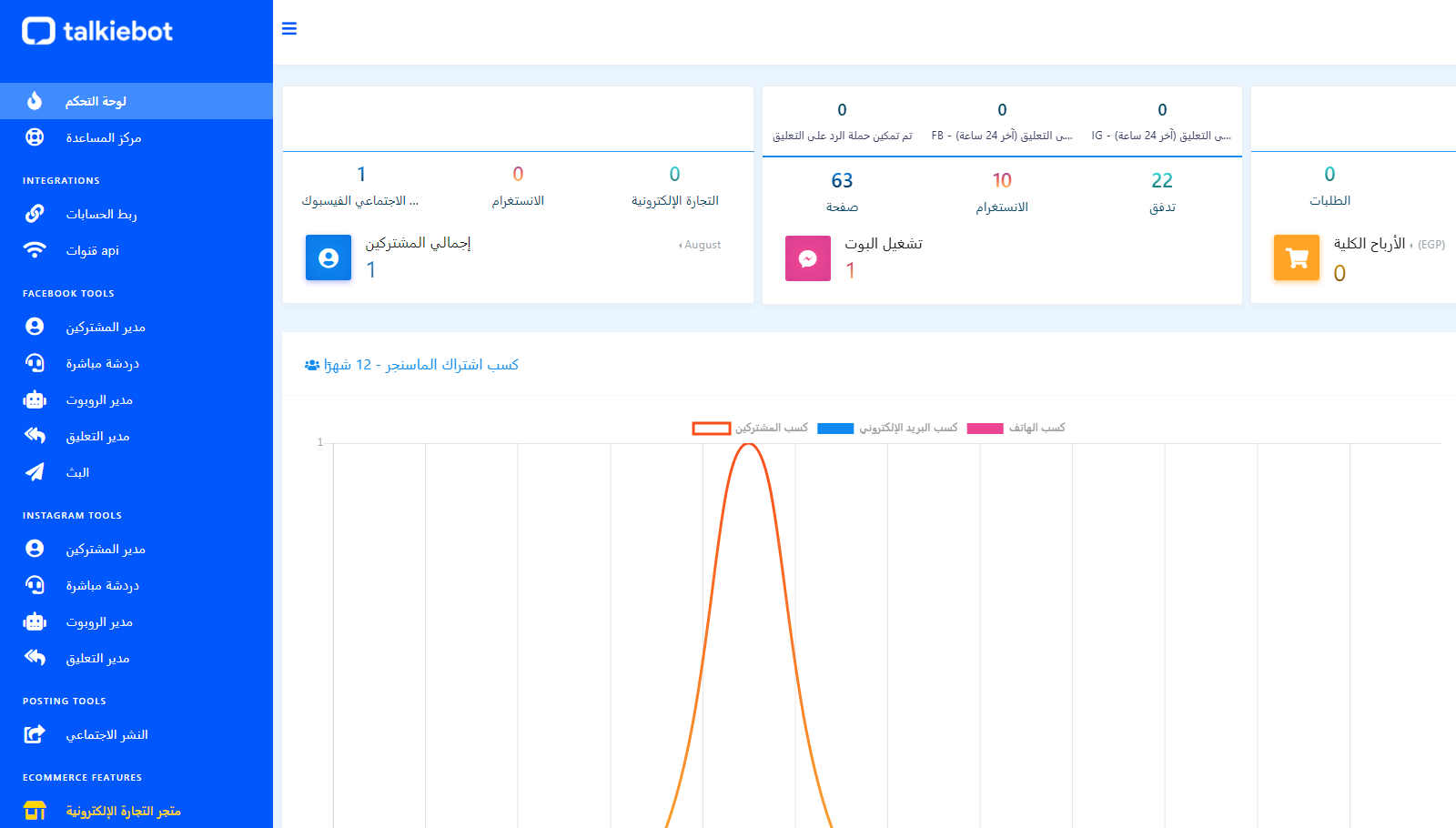
بمجرد النقر على متجر التجارة الإلكترونية، ستظهر واجهة متجر التجارة الإلكترونية مع زر إنشاء متجر في أعلى الصفحة. وستظهر المتاجر الأخرى الموجودة ضمن قائمة "المتجر" على الجانب الأيسر. بعد تحديد أي متجر موجود، يمكنك إضافة المزيد من المنتجات إلى المتجر المحدد وتعديل الإعدادات.
إنشاء متجر جديد وتعديل المتجر الحال
حسنًا، لإنشاء متجر جديد، عليك النقر فوق زر إنشاء متجر أولاً. على الفور، سوف يظهر النموذج. يجب عليك ملء النموذج وتحديد صفحة فيسبوك، وتوفير بعض المعلومات الأولية حول المطعم الافتراضي، وكتابة شروط الخدمة وسياسة استرداد الأموال، وتحميل الشعار والأيقونة المفضلة.
يوجد في النموذج صندوق خاص يسمى local يحتاج إلى قليل من الشرح. بمجرد النقر فوق المربع، ستظهر قائمة منسدلة ببعض اللغات - يمكنك تحديد أي لغة. سيتم فتح مطعمك الافتراضي باللغة التي تحددها. على سبيل المثال، إذا حددت اللغة الإنجليزية، فسيظهر مطعمك الافتراضي لعملائك باللغة الإنجليزية.
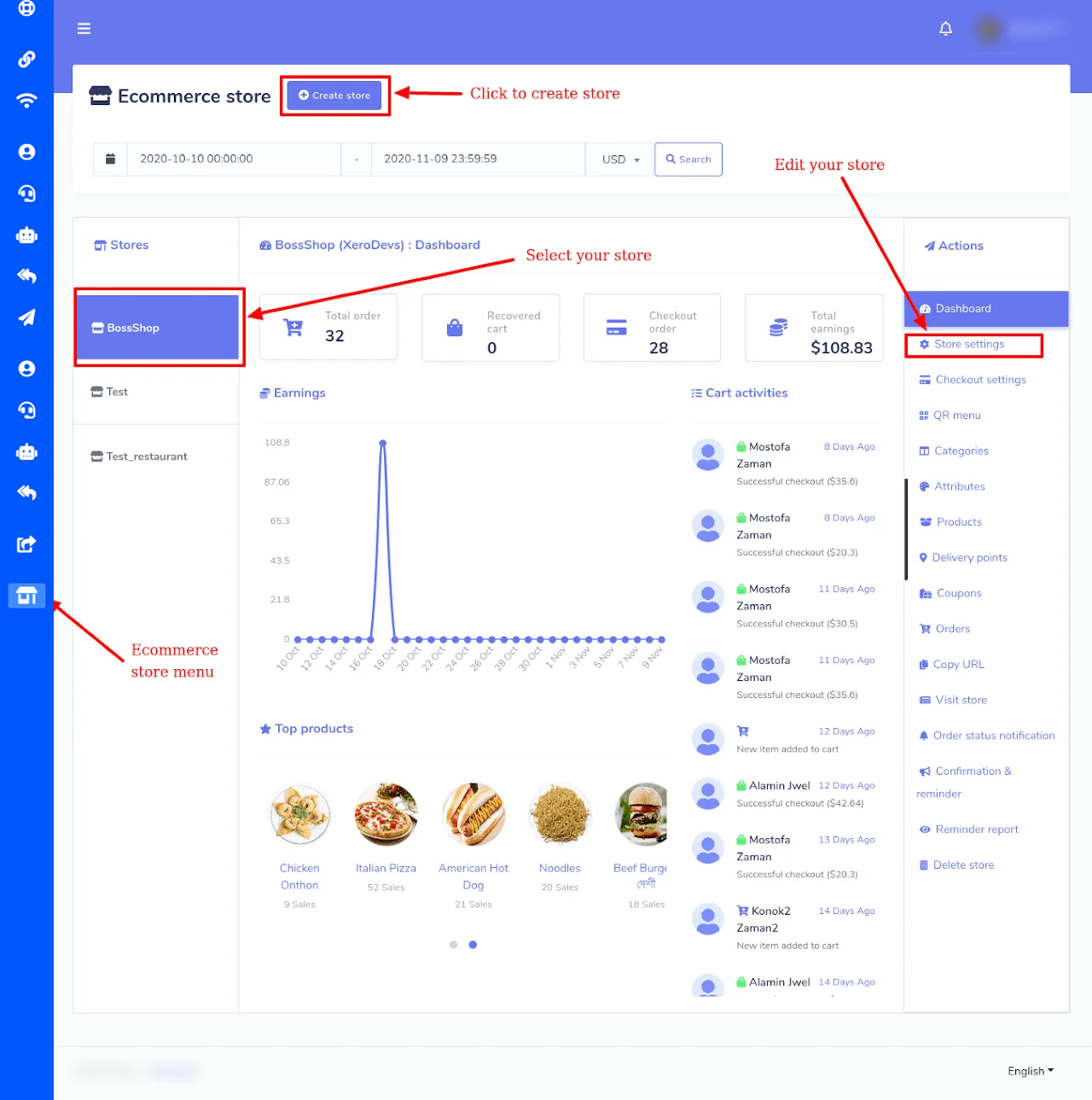
هناك صندوقان يسمى "Facebook Pixel Id" و"Google Analytics Id" ويحتاجان أيضًا إلى القليل من الشرح.
Facebook Pixel Id هو جزء من التعليمات البرمجية التي يمكنك وضعها داخل الكود المصدري لموقع الويب الخاص بك. يمكن للكود تلقائيًا جمع وتخزين بيانات زوار موقع الويب الخاص بك. بفضل رمز Facebook Pixel، يمكنك تشغيل إعلانات Facebook للجماهير المستهدفة التي زارت موقع الويب الخاص بك قبل استخدام البيانات. يرجى زيارة الرابط لمعرفة كيفية إنشاء Facebook Pixel Id. من هنا
يعمل معرف Google Analytics أيضًا مثل Facebook Pixel Id لإعادة استهداف زوار موقع الويب الخاص بك في إعلانات Google. يرجى زيارة الرابط لمعرفة كيفية إنشاء معرف Google التحليلي. من هنا
على أية حال، بعد ملء النموذج، انقر على زر إنشاء متجر في أسفل النموذج. إذا قمت بملء كل حقل إلزامي بشكل صحيح، سيظهر مربع منبثق برسالة نجاح.
إضافة فئة
عليك الآن إضافة بعض الفئات إلى متجرك حتى تتمكن من إضافة عناصر غذائية في فئات مختلفة. الفئة شيء مهم لترتيب المواد الغذائية الخاصة بك. إذا تم تنظيم المواد الغذائية الخاصة بك بشكل صحيح، يمكن لعملائك الاطلاع على المواد الغذائية المختلفة والاختيار منها بسهولة. لإضافة فئة، انقر على الخيار المسمى "الفئات" في قائمة "الإجراء" على الجانب الأيمن من لوحة التحكم. ستظهر على الفور صفحة تحتوي على زر "إضافة فئة" في أعلى يمين الصفحة.
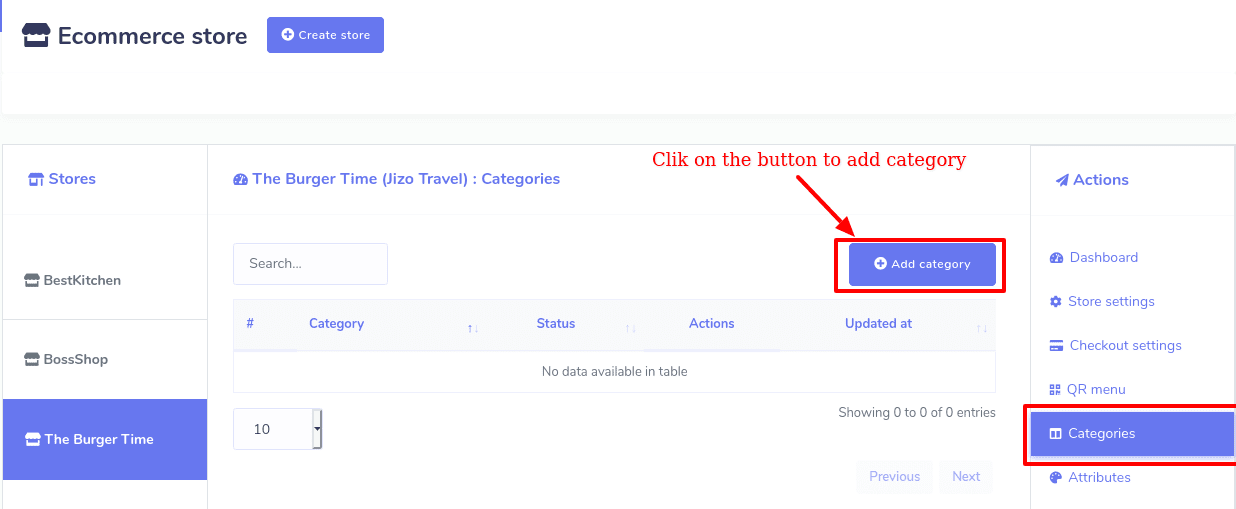
انقر فوق "إضافة فئة" > اكتب اسم الفئة > انقر فوق الزر "حفظ".
انقر الآن على زر "إضافة فئة" وسيظهر على الفور نموذج منبثق. يجب عليك ملء النموذج — كتابة اسم الفئة. ثم انقر على زر حفظ. الآن تمت إضافة هذه الفئة إلى متجرك.
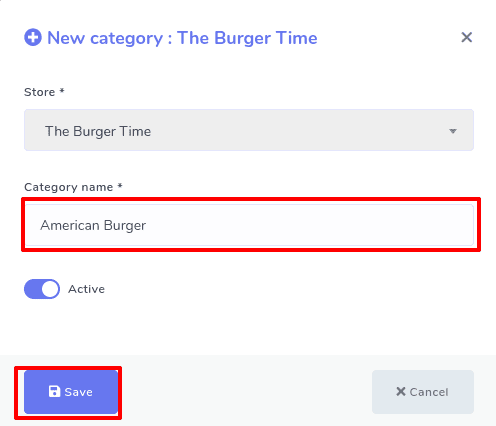
وبطبيعة الحال، يمكنك إضافة العديد من الفئات كما تريد. وسيتم إدراج جميع الفئات الخاصة بك مع أزرار التعديل والحذف في صفحة "الفئات". من خلال النقر على زر تحرير وحذف ، يمكنك تعديل الفئة وحذفها. يمكنك أيضًا رؤية حالة الفئة - سواء كانت الفئة نشطة أم لا.
إضافة سمة
لإضافة السمة، انقر فوق السمات > إضافة سمة > اكتب اسم السمة > توفير قيمة السمة > تمكين أو تعطيل زري اختيار كما تراه مناسبًا > حفظ.
بمجرد النقر على خيار السمات في قائمة الإجراء على الجانب الأيسر من لوحة التحكم، ستظهر صفحة تسمى "السمات" مع زر "إضافة سمة" في الجزء العلوي الأيمن من الصفحة.
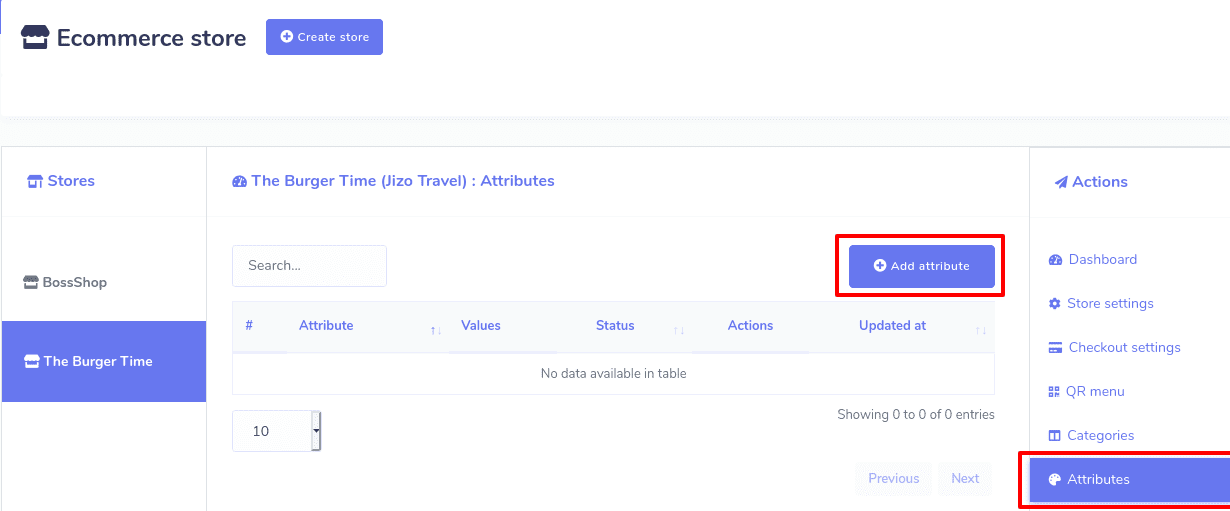
الآن انقر على زر إضافة سمة وسيظهر مربع منبثق. في المربع، عليك كتابة اسم السمة وإعطاء قيم السمة مفصولة بفواصل. ثم قم بتمكين أو تعطيل ثلاثة أزرار تسمى "التحديد المتعدد" و"اختياري" و"نشط" كما تراه مناسبًا للسمة.
بواسطة الزر نشط، يمكنك جعل السمة نشطة أو غير نشطة. إن وظائف الزرين الآخرين معقدة بعض الشيء في الفهم. إذا قمت بتمكين زر التحديد المتعدد، فيمكن لعملائك تحديد قيم السمات المتعددة لنفس عنصر الطعام. إذا أضفت سمة تسمى "طبقة البيتزا" وأضفت ثلاث قيم مثل "الفلفل الحار الإضافي" و"التوابل الإضافية" و"الجبن الإضافي" وقمت بتشغيل زر التحديد المتعدد، فيمكن لعملائك طلب بيتزا تحتوي على نكهة إضافية من الفلفل الحار والتوابل الإضافية بهارات وجبنة اضافية في نفس الوقت.
من ناحية أخرى، إذا قمت بتعطيل زر التحديد المتعدد، فيمكن للعميل قيمة سمة واحدة فقط لعنصر غذائي معين. على سبيل المثال، إذا قمت بتعطيل "التحديد المتعدد" لسمة تسمى "طبقة البيتزا" مع ثلاث قيم تسمى "الفلفل الحار الإضافي"، و"التوابل الإضافية"، و"الجبن الإضافي"، فيمكن للعميل طلب بيتزا فقط مع الفلفل الحار الإضافي، بهارات إضافية أو جبنة إضافية.
أما بالنسبة لزر التحديد المتعدد، عليك أن تضع في اعتبارك أنه لا يمكنك تمكين زر التحديد المتعدد لسمات مثل "الحجم" لأن عنصر الطعام لا يمكن أن يكون صغيرًا ومتوسطًا وكبيرًا في نفس الوقت - ليس من الممكن منطقيا. ولكن يمكنك تمكين زر التحديد المتعدد لسمات مثل الإضافات لأن الإضافات يمكن أن تحتوي على Extra Chilly وExtra Spice وExtra Cheese في نفس الوقت. علاوة على ذلك، بالنسبة لسمات مثل طبقة البيتزا، يعد تمكين زر التحديد المتعدد مفيدًا لأنه يمكن للعملاء بعد ذلك طلب بيتزا تحتوي على فلفل إضافي وتوابل إضافية وجبنة إضافية في الطبقة في نفس الوقت.
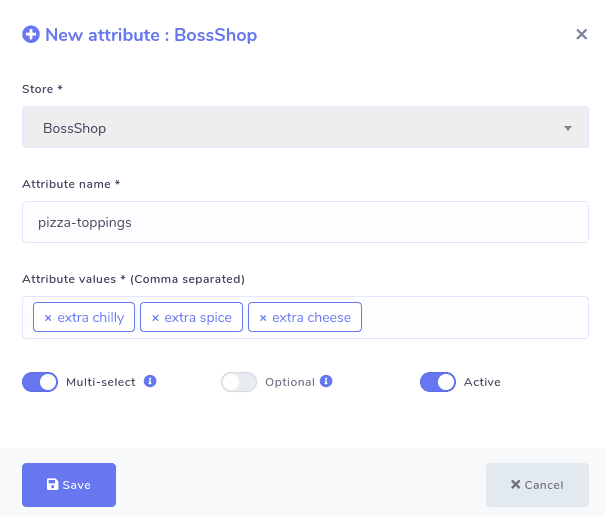
من ناحية أخرى، إذا قمت بتشغيل الزر الاختياري، فيمكن لعملائك تجنب تحديد سمات لعنصر غذائي معين. ثم يمكن للعملاء طلب مواد غذائية محددة لا تحتوي على مكونات إضافية. على سبيل المثال، إذا قمت بتمكين الزر الاختياري لـ "طبقة البيتزا"، فيمكن للعميل طلب بيتزا بطبقة لا تحتوي على مكونات إضافية.
ولكن إذا قمت بتعطيل الزر "اختياري"، فيجب على العملاء اختيار سمة. وبخلاف ذلك، لا يمكنه طلب المادة الغذائية. مطلوب تعطيل الزر "اختياري" لسمات مثل الحجم، حيث يجب على العميل تحديد قيمة للحجم سواء كان صغيرًا أو متوسطًا أو كبيرًا. وبخلاف ذلك، لا يمكنهم طلب مادة غذائية.
ثم يأتي الزر "نشط". إذا قمت بتشغيل الزر النشط، فستظهر السمة عند إضافة عنصر غذائي إلى المتجر وإلا لن تظهر.
كما هو الحال مع خيار الفئة، بعد إضافة سمة واحدة أو أكثر، ستظهر السمات على الصفحة. وبطبيعة الحال، يمكنك إضافة العديد من السمات كما تريد. حسنًا، من الصفحة، يمكنك تعديل وحذف أي سمة تريدها ويمكنك رؤية حالة السمات.
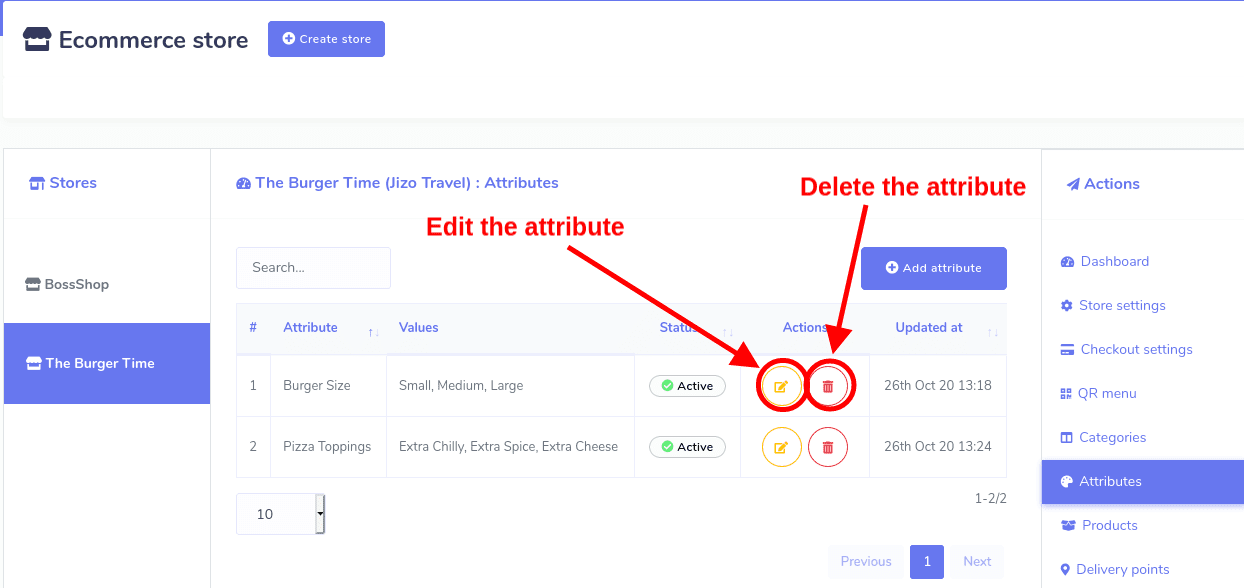
إضافة المنتجات إلى المتجر
بعد إضافة الفئات والسمات، يمكنك إضافة العناصر الغذائية التي يمكن تضمينها في الفئات وإرفاقها بالسمات
انقر فوق المنتجات > إضافة منتج > املأ النموذج > انقر فوق الزر "حفظ".
لإضافة منتجات، انقر على خيار "المنتجات" في قائمة "الإجراء" على الجانب الأيسر من لوحة التحكم. على الفور، ستظهر صفحة المنتجات مع زر إضافة منتج "إضافة منتج" في الموضع العلوي الأيمن. الآن انقر على الزر وسيظهر النموذج. يجب عليك ملء النموذج لإضافة المنتج - مع تقديم بعض المعلومات الأولية حول المنتجات واختيار الفئات والسمات. علاوة على ذلك، يجب عليك تحميل الصور المصغرة والصور المميزة للمنتجات - يمكنك تحميل صورة أخرى للمنتجات في خيار الصورة المميزة. تعبئة النموذج، عليك الضغط على زر حفظ. على الفور، سيتم إضافة العنصر الغذائي الخاص بك إلى متجرك الافتراضي.
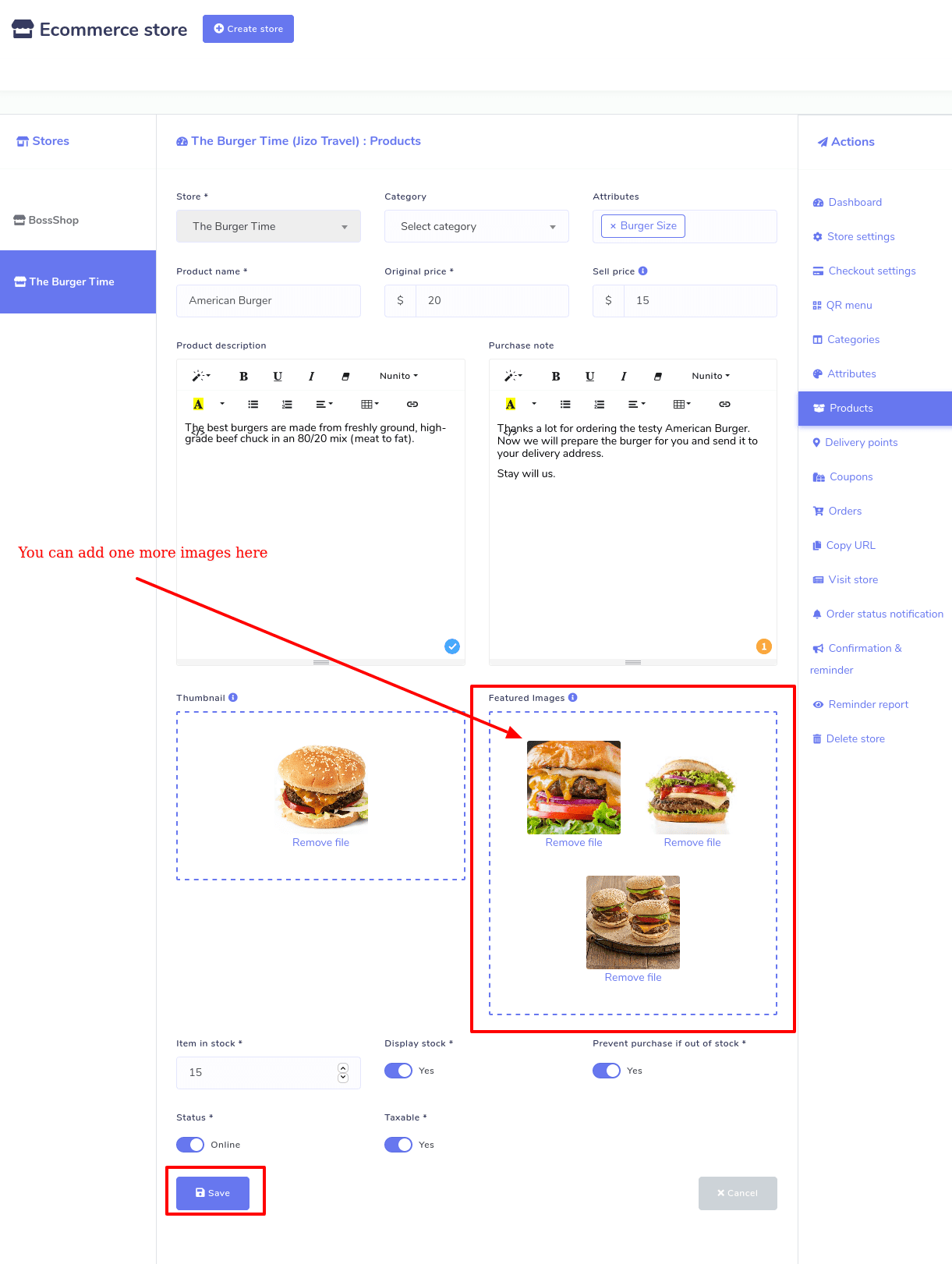
وبالمثل، يمكنك إضافة الآلاف من المواد الغذائية. وسيتم عرض جميع المواد الغذائية على الصفحة. ويمكنك تعديل وحذف واستنساخ المواد الغذائية ورؤية صفحة المنتج الخاصة بالمنتج عن طريق زر الإجراء. يمكنك أيضًا رؤية السعر وحالة المنتج إذا كان نشطًا أم غير نشط.
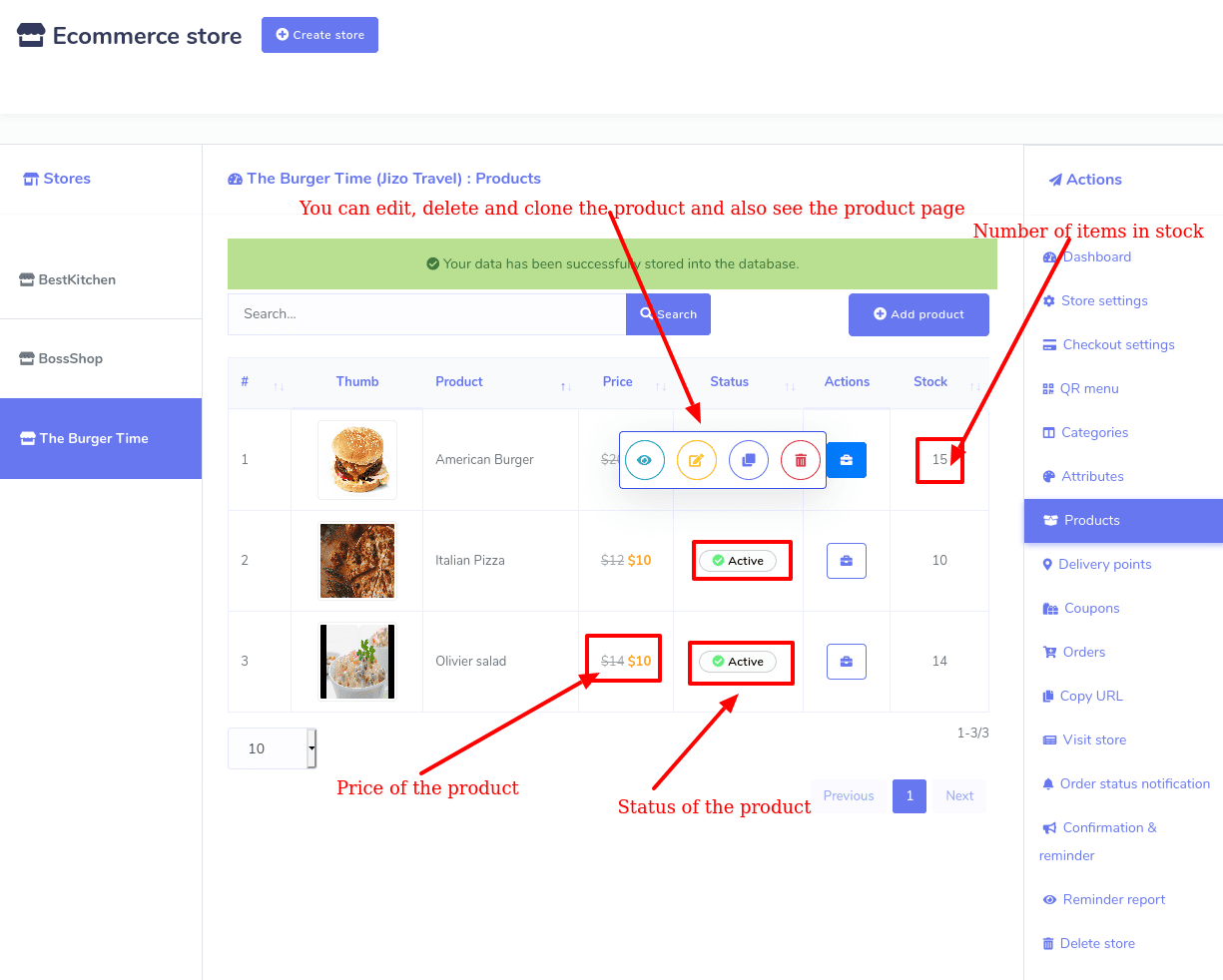
إعدادات الخروج / الدفع
الآن عليك أن تقوم بإعداد إعداد الخروج لمطعمك الافتراضي. قام "متجر التجارة الإلكترونية" الخاص بـ توكي بوت بدمج بعض طرق الدفع عبر الإنترنت مثل PayPal حتى يتمكن عملاؤك من الدفع عبر طرق الدفع بسهولة. إلى جانب ذلك، فهو يدعم أنظمة الدفع اليدوي والدفع عند الاستلام.
يمكنك الآن إجراء إعداد دفع محدد لمتجر معين. الإجراء > إعدادات الدفع لإجراء إعداد الدفع، انقر فوق "إعدادات الدفع" في قائمة "الإجراء" على الجانب الأيسر من لوحة تحكم المتجر. على الفور، تظهر لك استمارة يجب عليك ملؤها. أولاً، يتعين عليك تقديم معلومات حسابك لأي أو بعض طرق الدفع عبر الإنترنت التي تريد تمكينها. ثم يتعين عليك كتابة تعليمات الدفع اليدوي في منطقة النص المسماة "تعليمات الدفع اليدوي".
بعد ذلك، سوف تحصل على خيار الدفع الخروج. من هنا، يمكنك تمكين أي طرق دفع عبر الإنترنت والخروج اليدوي لمتجرك. ويتم تمكين "الدفع عند التسليم" افتراضيًا.
بعد ذلك، سوف تحصل على خيار "العملة والملصق". هنا، عليك تحديد عملة طرق الدفع عبر الإنترنت، وهي العملة التي سيقوم العملاء من خلالها بالدفع. على سبيل المثال، إذا حددت USD(Dollar) لـ PayPal ، فسيتعين على عملائك الدفع بالدولار عبر PayPal. بعد ذلك سترى، على التوالي، ثلاثة أزرار اختيار تسمى المحاذاة اليمنى، ورقمان عشريان، وفاصلة العرض. من خلال وضع مؤشر الماوس على تلميحات الأدوات، يمكنك رؤية وظيفة هذه الأزرار. ثم يتعين عليك وضع تسميات لزر "اشتر الآن" وعنوان "استلام المتجر".
ثم جاء خيار رسوم الضريبة والتسليم. هنا، يجب عليك تقديم مبلغ الضريبة بالنسبة المئوية ورسوم التسليم.
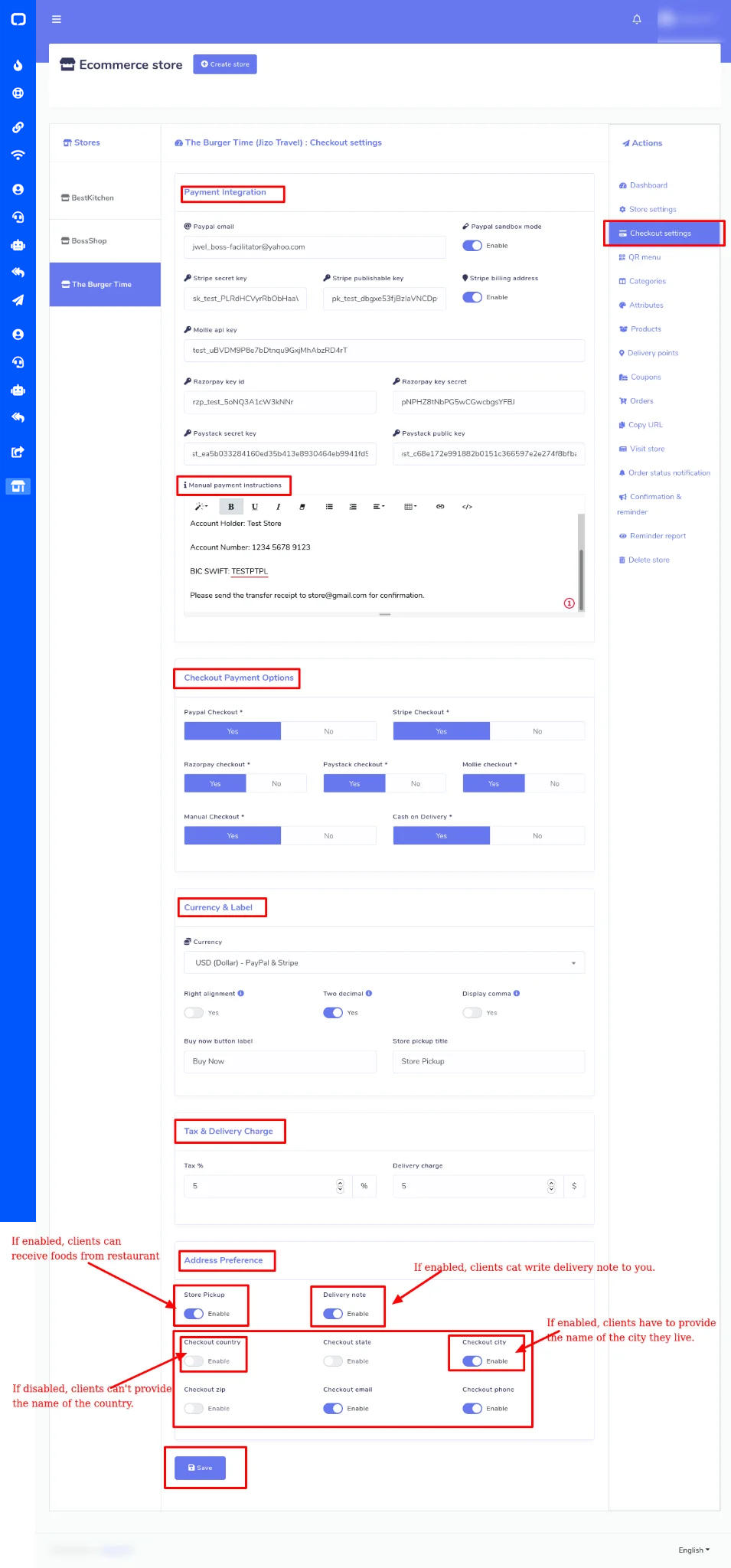
ثم تأتي منطقة تفضيلات العنوان. في البداية، ترى زر اختيار يسمى Store Pickup. إذا قمت بتمكين الزر، فيمكن للعملاء تقديم طلبات الطعام عبر مطعمك الافتراضي وتلقي المواد الغذائية وهم جالسون على طاولة مطعمك الحقيقي. ولكن إذا قمت بتعطيل زر Store Pickup، فيجب عليك إعطاء عنوان التسليم حيث سيتم تسليم الطعام. بجوار زر الاستلام من المتجر، سترى زرًا يسمى مذكرة التسليم. إذا قمت بتمكين زر "مذكرة التسليم"، فسيحصل عملاؤك على منطقة نصية يمكنهم من خلالها كتابة مذكرة تسليم. في مذكرة التسليم، يمكنهم إخبارك كيف يريدون التسليم. على سبيل المثال، يمكنه معرفة أنهم يريدون من موظف التوصيل أن يرتدي قناعًا أثناء توصيل الطعام.
ثم تأتي بعض أزرار الاختيار، من خلال تعطيلها وتمكينها، يمكنك تحديد جزء المعلومات الذي يجب على عملائك تقديمه أثناء إعطاء عناوين التسليم الخاصة بهم. تكمن أهمية الأزرار في أنك لا تحتاج في معظم الأوقات إلى الرمز البريدي للبلد والولاية والمدينة والبلد، لأنك تعرف بالفعل منطقة عملائك. لذلك لا تحتاج إلى إزعاج عملائك الكرام لتزويد بلده وولايته ومدينته وبلده بالرمز البريدي الذي تعرفه مسبقًا. من ناحية أخرى، إذا لم تكن متأكدًا من منطقة عملائك، فقم بتمكين رمز البلد والولاية والمدينة والبلد حتى يتعين عليهم توفيرها.
بعد ملء نموذج إعداد الخروج، انقر فوق الزر "حفظ" ويتم ضبط إعداد الخروج الخاص بك.
نقاط التسليم
نظرًا لأنك قمت بتمكين خيار الاستلام من المتجر، فيجب عليك تعيين نقاط التسليم. للقيام بذلك، عليك إضافة أسماء النقاط وتفاصيل النقاط. أما بالنسبة للمطعم، فإن نقاط التسليم ستكون طاولة وتفاصيل النقطة ستكون رقم الطاولة. لإضافة نقطة تسليم، انقر على "نقاط التسليم" على الجانب الأيسر من لوحة التحكم. ستظهر على الفور صفحة بها زر إضافة نقطة في الموضع العلوي الأيمن. انقر على الزر وسيظهر نموذج منبثق. ثم يتعين عليك ملء النموذج من خلال توفير النقطة (Table) وتفاصيل النقطة (على سبيل المثال، Table 1 ).
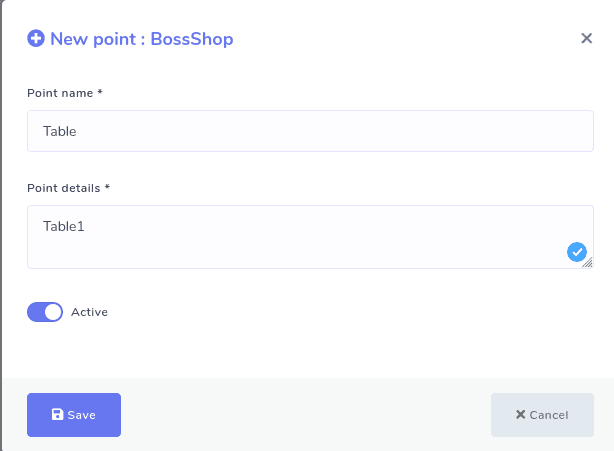
كوبون
إذا كنت ترغب في تقديم تخفيضات على بعض المنتجات المحددة، فالكوبونات مطلوبة
حسنًا، لإنشاء كوبونات، انقر فوق خيار القسائم في قائمة "الإجراء" الموجودة على الجانب الأيسر من لوحة التحكم. وعلى الفور، يظهر النموذج الذي يتعين عليك ملؤه لإنشاء قسيمة. في حقل المنتجات، عليك تحديد المنتجات التي سيتم تطبيق القسيمة عليها
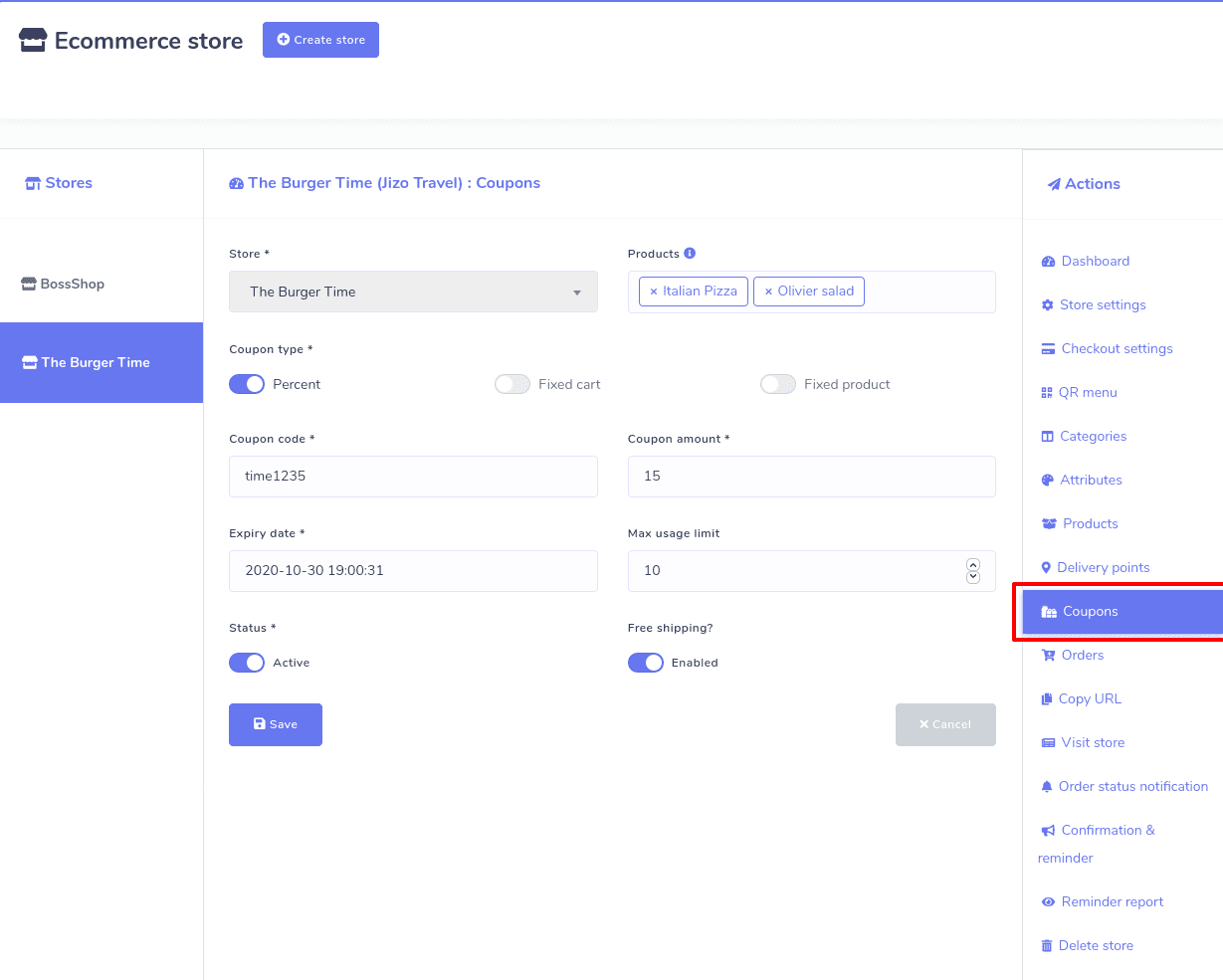
في متجر التجارة الإلكترونية الخاص بـ توكي بوت، يمكنك إنشاء ثلاثة أنواع من القسائم، مثل النسبة المئوية وعربة التسوق الثابتة والمنتجات الثابتة. الآن عليك تحديد أي من الأنواع الثلاثة لرموز القسيمة. قبل الاختيار، عليك أن تفهم وظيفة كل نوع من القسائم.
شرح مبسط
النسبة المئوية: ينطبق نوع قسيمة النسبة المئوية على منتجات محددة فقط. على سبيل المثال، إذا كانت عربة التسوق تحتوي على ثلاثة (3) قمصان بقيمة 20 دولارًا لكل منها = 60 دولارًا، فإن قسيمة خصم 10% تطبق خصمًا بقيمة 6 دولارات.
العربة الثابتة: خصم إجمالي ثابت لعربة التسوق بأكملها. على سبيل المثال، إذا كانت عربة التسوق تحتوي على ثلاثة (3) قمصان بسعر 20 دولارًا لكل منها = 60 دولارًا، فإن قسيمة خصم بقيمة 10 دولارات تمنح خصمًا قدره 10 دولارات. سينطبق نوع القسيمة هذا على جميع المنتجات التي أضفتها إلى سلة التسوق سواء قمت بتحديد المنتجات أم لا.
منتج ثابت: خصم إجمالي ثابت لمنتجات محددة فقط. يحصل العملاء على مبلغ محدد من الخصم لكل عنصر. على سبيل المثال، ثلاثة (3) قمصان بسعر 20 دولارًا لكل منها مع قسيمة خصم بقيمة 10 دولارات تطبق خصمًا بقيمة 30 دولارًا.
ثم عليك ملء المربعات التالية:
رمز القسيمة: قم الآن بإعطاء رمز القسيمة. سيستخدم عملاؤك الرمز للحصول على خصومات على المنتجات التي تنطبق عليها القسيمة.
مبلغ القسيمة: ثم عليك تقديم مبلغ القسيمة. اعتمادًا على نوع الخصم الذي تختاره، سيكون مبلغ القسيمة قيمة ثابتة أو نسبة مئوية. أدخل المبلغ بدون وحدة العملة أو علامة النسبة المئوية، والتي ستتم إضافتها تلقائيًا بناءً على نوع الخصم الذي تختاره، على سبيل المثال، أدخل "10" مقابل 10 جنيهات إسترلينية أو 10%.
تاريخ انتهاء صلاحية القسيمة: التاريخ الذي يجب أن تنتهي فيه صلاحية القسيمة ولا يمكن استخدامها بعد ذلك.
الحد الأقصى للاستخدام: يجب عليك تحديد عدد المرات التي يمكن فيها استخدام الكوبون قبل الوصول إلى تاريخ انتهاء الصلاحية.
إلغاء تنشيط القسيمة: من خلال تعطيل زر الحالة، يمكنك إلغاء تنشيط القسيمة في أي وقت.
الشحن المجاني: إذا قمت بتمكين الشحن المجاني، فسيتم إزالة تكلفة الشحن عند استخدام القسيمة.
الطلبات
يمكنك الاطلاع على تفاصيل الطلبات المقدمة من عملائك على صفحة تسمى الطلبات. والأهم من ذلك، باستخدام الطابعة الحرارية، يمكنك طباعة فواتير الطلبات بسهولة. لرؤية تفاصيل الطلبات وطباعة الفواتير، انقر فوق "الطلبات" في "قائمة الإجراءات" الموجودة على الجانب الأيسر من لوحة التحكم. وبدون تأخير ستظهر جميع الطلبات المدرجة على الصفحة. حرك شريط التمرير السفلي لرؤية التفاصيل الكاملة للأوامر. من الصفحة يمكنك تغيير حالة الطلبات. انقر فوق حقل "الحالة" بجوار الطلب المحدد وستظهر قائمة منسدلة تحتوي على "معلق" و"موافق عليه" و"مرفوض" و"تم الشحن" و"تم التسليم" و"مكتمل". يمكنك الآن اختيار واحد منهم لمعرفة حالة الطلب لاحقًا.
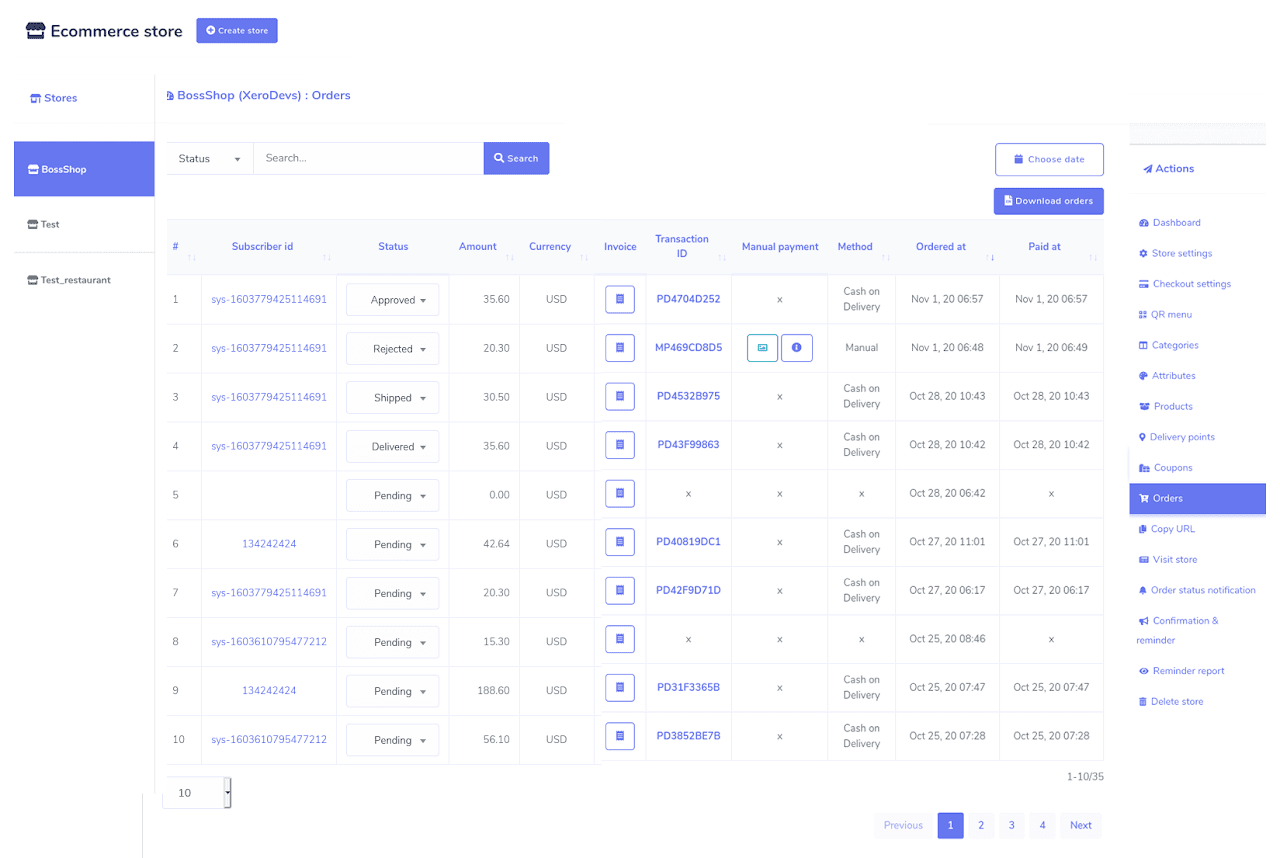
لطباعة الفاتورة، اضغط على حقل الفاتورة. ستظهر فاتورة الطلب على الفور جاهزة للطباعة. في الجزء العلوي من الصفحة، سترى ثلاثة خيارات – كبير A4، حراري 88 ملم، حراري 57 ملم. انقر على واحد منهم وسيظهر خيار الطباعة. بعد طباعة الفاتورة، قم بإعطاء النسخة إلى طباخك. من خلال النقر على الزر المسمى "اختيار التاريخ"، يمكنك رؤية الطلبات المقدمة فقط في وقت محدد مثل الشهر الماضي. كما يمكنك تنزيل قائمة الطلبات في ملف CSV بالضغط على زر تنزيل الطلبات.
تأكيد و تذكير
إذا قمت بإجراء إعداد، فيمكن للتأكيد والتذكير إرسال تذكيرات لاسترداد عربة التسوق المهجورة إلى العملاء إذا غادروا مطعمك الافتراضي بعد إضافة المواد الغذائية إلى عربة التسوق. إنها ميزة مهمة جدًا لأنها يمكنها استرداد المبيعات المفقودة من خلال إعادة العملاء المحتملين إلى مطعمك الافتراضي. بالإضافة إلى ذلك، يمكن لهذه الميزة إرسال رسائل تأكيد بمجرد الانتهاء من الشراء حتى يتمكن العملاء من تأكيد عملية الشراء الخاصة بهم.
لإجراء الإعداد، انقر فوق خيار "التأكيد والتذكير" في القائمة اليسرى. على الفور، تظهر لك استمارة يجب عليك ملؤها. في الأعلى، سترى ثلاثة خيارات - Messenger، وSms، والبريد الإلكتروني. حدد Messenger لإرسال رسالة تأكيد وتذكير باسترداد سلة التسوق المهجورة عبر Messenger وحدد الرسائل القصيرة والبريد الإلكتروني على التوالي.
حسنًا، إذا كنت تريد تعيين رسالة تأكيد للمراسلة، فحدد أولاً المراسلة في الجزء العلوي من النموذج، وبعد ذلك، حدد "الدفع عبر المراسلة" في أسفل يمين النموذج. بعد ذلك عليك كتابة المحتوى في مربع "محتوى المراسلة". وسيتم إضافة زر طلبي، مع رابط صفحة الطلب المضمن، تلقائيًا إلى رسالة التأكيد. وهذا يعني أن عملائك سيحصلون على الرسالة مع زر "طلبي". وبالضغط على الزر يستطيع العميل رؤية سجل الطلبات. بالطبع، يمكنك تغيير تسمية زر طلبي.
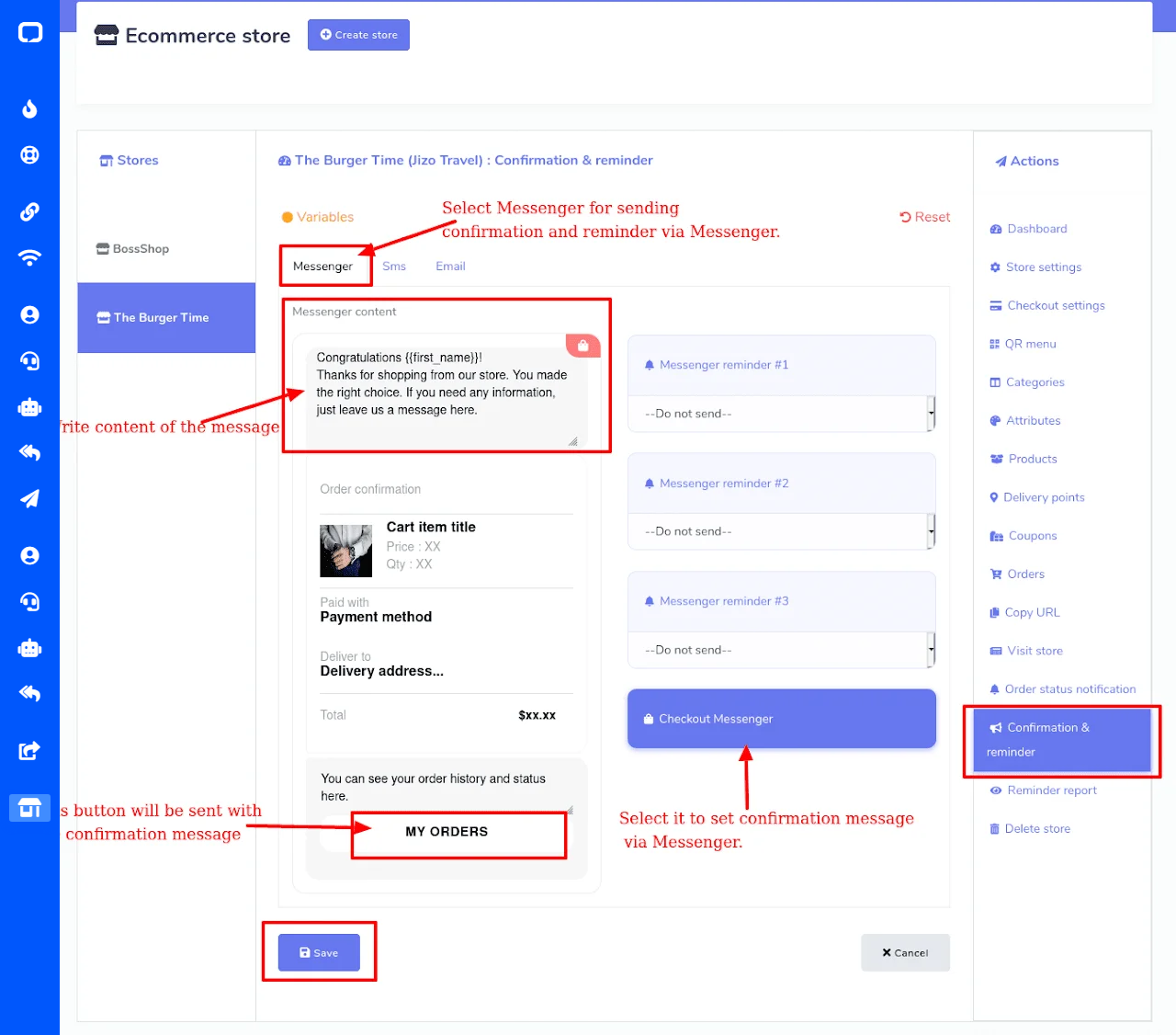
وبالمثل، يمكنك تعيين رسائل التأكيد للرسائل القصيرة والبريد الإلكتروني.
من ناحية أخرى، يمكن لمتجر التجارة الإلكترونية الخاص بـ توكي بوت إرسال ثلاثة تذكيرات لعربة التسوق المهجورة على التوالي خلال ساعة واحدة إلى 24 ساعة. ويمكنك ضبط كل تذكير لعربة التسوق المهجورة بشكل مختلف. مثل رسائل التأكيد، لتعيين تذكيرات سلة التسوق المهجورة للمراسلة، أولاً، حدد المراسلة في الأعلى ثم حدد أيًا من تذكيرات المراسلة. ثم انقر تحته وستظهر قائمة منسدلة. من القائمة المنسدلة، يمكنك تحديد الساعة (من ساعة واحدة إلى 24 ساعة) التي تريد إرسال التذكير فيها. بالطبع، يمكنك إيقاف التذكير عن طريق تحديد خيار "عدم الإرسال" من القائمة المنسدلة.
يمكنك تعديل المحتوى أو إعادة كتابته في مربع "محتوى Messenger".
يتم تضمين رابط المنتج في زر يسمى عرض التفاصيل، وسيتم إضافة رابط المنتج المضمن وزر "الخروج" مع صفحة الخروج المضمنة تلقائيًا إلى التذكير. وبطبيعة الحال، يمكنك تغيير تسميات الزرين. من خلال الضغط على زر عرض التفاصيل يستطيع العميل رؤية جميع العناصر المضافة إلى سلة التسوق. بالإضافة إلى ذلك، من خلال النقر على زر "الخروج"، يدخل العملاء مباشرة إلى صفحة الخروج. يمكنك أيضًا إدراج رمز القسيمة أثناء تحرير المحتوى في مربع الرسالة لإعطاء تخفيضات على المنتجات.
إذا غادر العميل مطعمك الافتراضي وعاد وانتهى من الشراء قبل إرسال استرداد عربة التسوق المهجورة، فسيتم إيقاف تذكير استرداد عربة التسوق المهجورة تلقائيًا، وبدلاً من ذلك، سيتم إرسال رسالة تأكيد. وبالمثل، عند الحصول على تذكير باسترداد عربة التسوق المهجورة، إذا عاد العميل إلى مطعمك الافتراضي وانتهى من الشراء، فسيتم إيقاف تذكيرات الاسترداد الأخرى الموجودة في قائمة الانتظار، وبدلاً من ذلك، سيتم إرسال رسالة تأكيد.
تقرير تذكير
يمكنك الاطلاع على تقرير تذكير عربة التسوق المهجورة من خلال النقر على تقرير التذكير الموجود في اللوحة اليمنى من لوحة المعلومات.
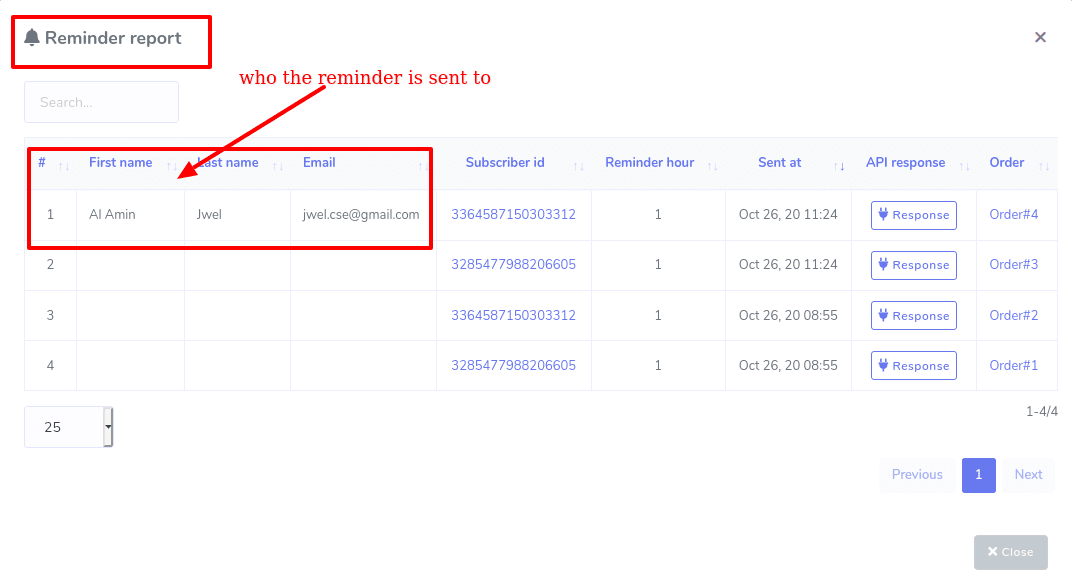
رمز الاستجابة السريع QR code
بمجرد الانتهاء من إنشاء مطعمك الافتراضي، ستحتاج إلى رموز QR لتزويدها لعملائك - بمسح رموز QR، يمكن لعملائك الدخول بسهولة إلى مطعمك ليس فقط عبر Facebook Messenger ولكن أيضًا عبر المتصفحات.
للحصول على رموز QR، انقر على قائمة QR وعلى الفور، ستظهر صفحة "قائمة QR". سترى في الصفحة رمزي QR، أحدهما للماسنجر والآخر للمتصفحات. بالنقر على زر التنزيل، يمكنك بسهولة تنزيل رموز QR.
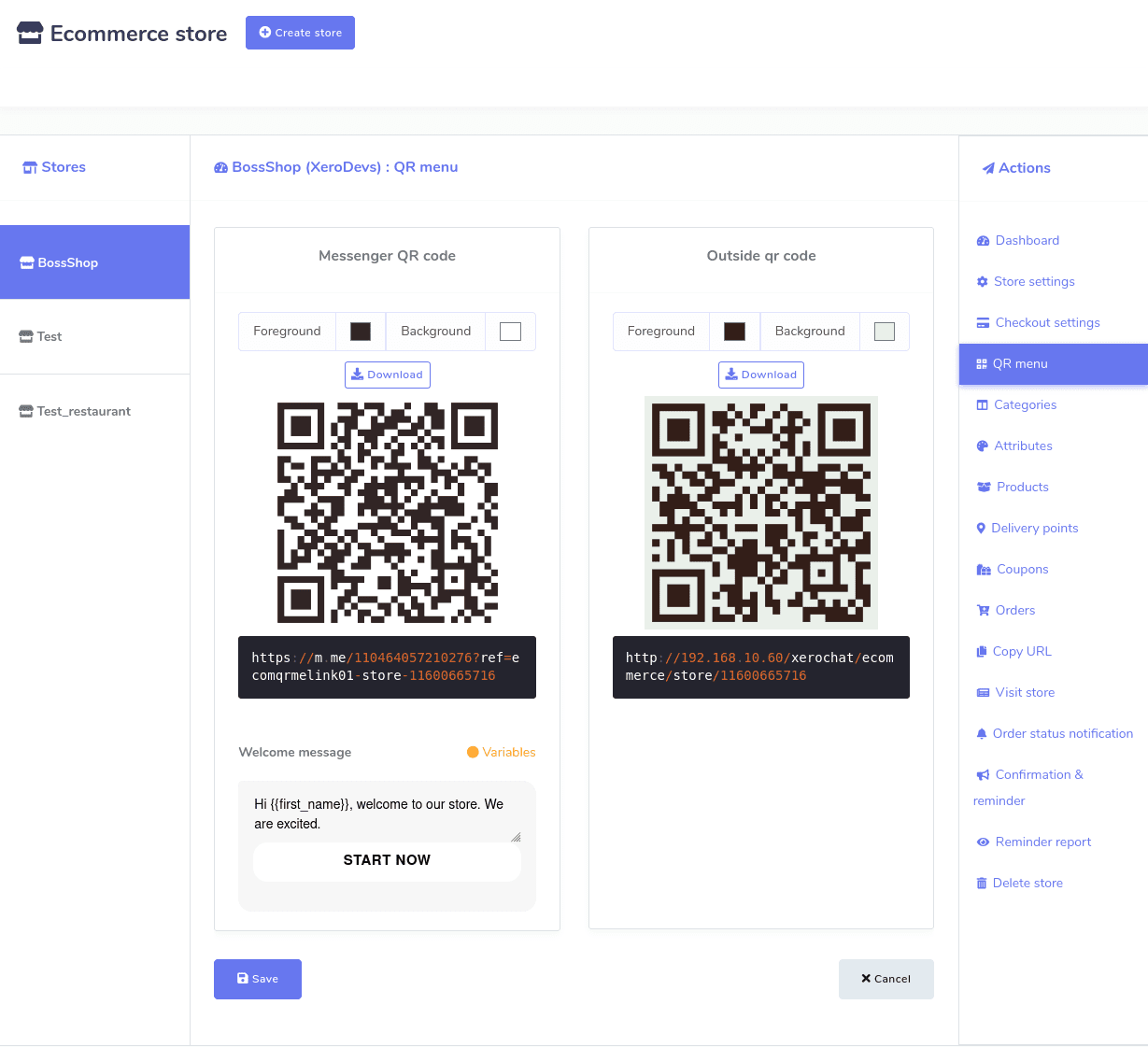
الآن قم بطباعة رمز الاستجابة السريعة وأرفقه في أي مكان مناسب، على سبيل المثال، على الحائط، وعلى الطاولة حتى يتمكن عملاؤك من ملاحظة رمز الاستجابة السريعة ومسحه ضوئيًا بسهولة للدخول إلى متجرك الافتراضي، أي الحصول على القائمة الافتراضية. بمجرد مسح رمز الاستجابة السريعة ضوئيًا، ستظهر القائمة الافتراضية على شاشة هاتفك المحمول داخل برنامج المراسلة أو على المتصفحات. من القائمة الافتراضية، يمكن لعملائك اختيار الأطعمة وتقديم الطلبات أثناء الجلوس على طاولة مطعمك دون التحدث إلى النادل الخاص بك.
في ظل جائحة كوفيد-19، تصبح قائمة رمز الاستجابة السريعة ضرورية لأنه باستخدامها، لا يحتاج الأشخاص إلى الاتصال المباشر مع أي شخص أثناء تناول الطعام بالخارج.
ضمن رمز QR للماسنجر، يمكنك كتابة رسالة ترحيب لعملائك. بعد كتابة الرسالة اضغط على زر حفظ. ثم سيحتوي رمز الاستجابة السريعة الخاص بك على الرسالة التي كتبتها.
زيارة المتجر
للتحقق من كيفية تعيين مطعمك الافتراضي، انقر فوق خيار "زيارة المتجر" في "قائمة الإجراءات" وستتم إعادة التوجيه إلى مطعمك الافتراضي في علامة تبويب جديدة.
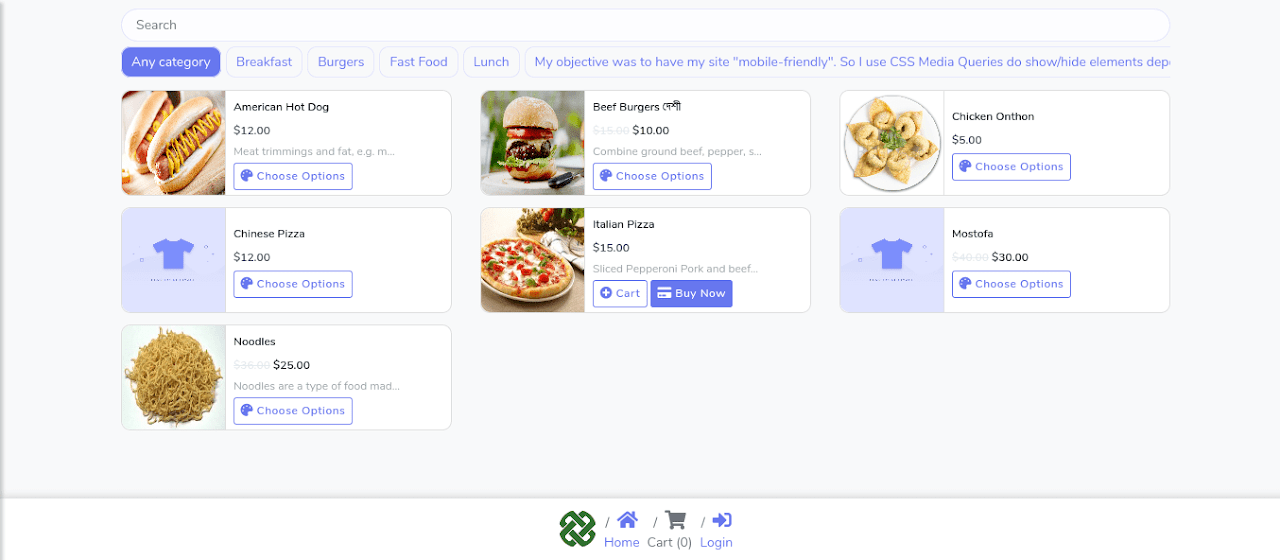
نسخ رابط URL
بمجرد الانتهاء من إنشاء مطعمك الافتراضي، قام "متجر التجارة الإلكترونية" بإنشاء عناوين URL مختلفة - عنوان url للمتجر، وعنوان url للطلب، وعنوان url للمنتج، وعنوان url القانوني - لمطعمك الافتراضي.
أنت بحاجة إلى عناوين URL إذا كنت تريد دمج مطعمك الافتراضي مباشرةً في برنامج مراسلة صفحة Facebook. وإذا كان الأمر كذلك، فيجب على عملائك إرسال رسائل إلى صفحة الفيسبوك للوصول إلى متجرك الافتراضي.
للحصول على عناوين URL، انقر فوق خيار "نسخ عنوان url" في قائمة "الإجراء" في اللوحة اليسرى من لوحة التحكم. ستظهر على الفور صفحة نسخ عنوان url مع أربعة أنواع من عناوين url. أنت بحاجة إلى نوعين من عناوين URL - عنوان URL للمتجر وعناوين URL للمنتجات - لدمج المطعم في صفحة Facebook.
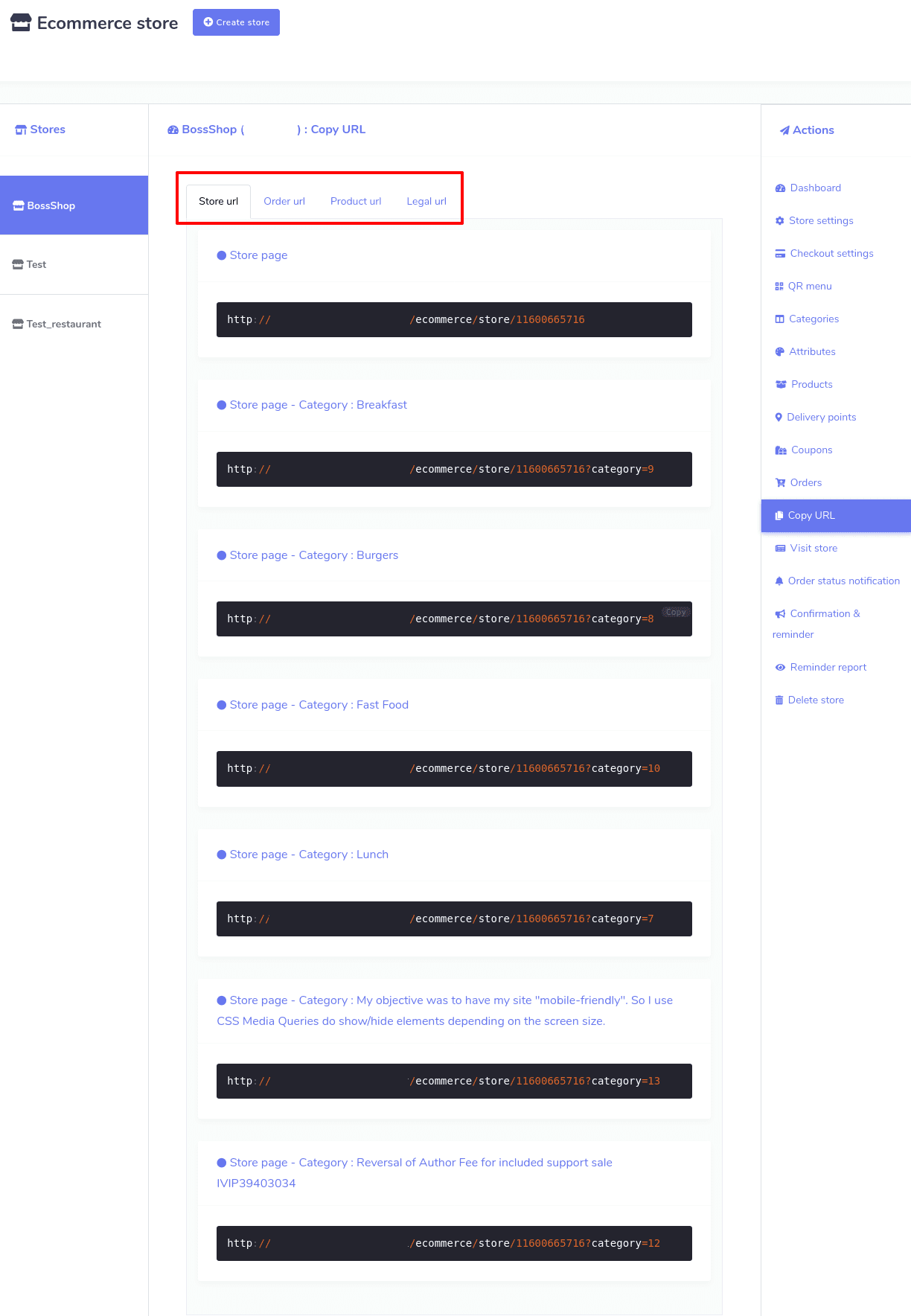
الآن انسخ عنوان url للمتجر وعناوين url للمنتج وانتقل إلى برنامج المراسلة الخاص بـ توكي بوت.
انقر فوق روبوت Messenger > إعدادات الروبوت > الإجراء > إضافة رد روبوت > املأ نموذج إعدادات رد الروبوت.
في الجزء العلوي من ميزة برنامج messenger bot، سترى "إعدادات الروبوت". انقر على زر الإجراء، وستظهر على الفور صفحة تسمى "إعدادات الروبوت". انقر فوق "إضافة رد روبوت" في الموضع العلوي الأيمن من الصفحة وسيظهر نموذج يجب عليك ملؤه لدمج مطعمك الافتراضي مع برنامج Messenger bot.
في البداية، يجب عليك تقديم اسم الروبوت والكلمات الرئيسية مفصولة بفواصل. بناءً على الكلمات الرئيسية، سيقوم الروبوت بالرد. الآن، عليك تحديد نوع الرد. لدمج متجرك مع Messenger، يجب عليك تقديم عناوين URL منسوخة من مطعمك الافتراضي. لذلك، يتعين عليك تحديد أي من أنواع الرد التي تأتي مع أنواع الأزرار التي تدعم عناوين URL. على أي حال، حدد النص باستخدام نوع الرد على الزر وأي من أزرار URL أو عرض الويب. حدد عرض الويب بالكامل وسيظهر مربع يسمى عنوان url للويب — بعد عنوان url هنا. إذا قمت بتوفير عنوان url للمتجر، فسيظهر المتجر بأكمله داخل برنامج Facebook messenger، بينما بالنسبة لعنوان url للمنتج، سيظهر المنتج المحدد. بالنقر على زر "إضافة المزيد" وزر "إضافة المزيد من الرد"، يمكنك إضافة المزيد من الأزرار والردود.